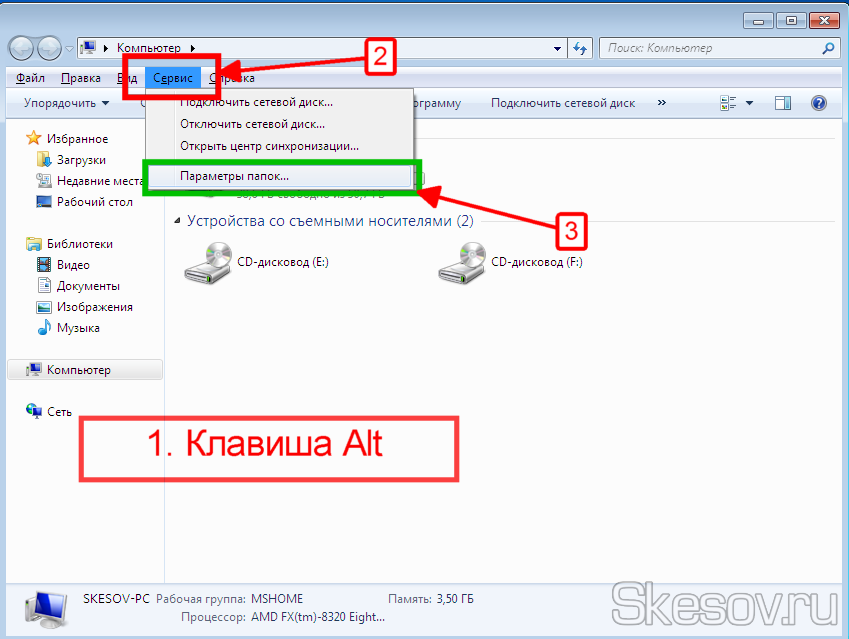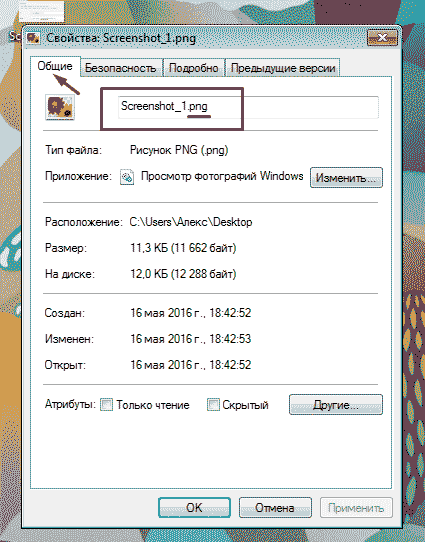Расширение файла как поставить: Как сделать видимым расширения файлов в Windows 10.
Содержание
Расширения файлов в Windows
Компьютеры
Анастасия
4 ноября
0/10
11
766
Работая в операционной системе Windows, мы постоянно сталкиваемся с разными типами файлов: системными, графическими, аудио, видео… Определить тип того или иного файла нам позволяют расширения файлов в Windows.
Расширение имени файла — это последовательность символов, которая позволяет определить формат файла. Расширения файлов в Windows отделяются от имени файла точкой. К примеру, полное название текстового документа будет иметь вид filename.doc, а музыкального трека — filename.mp3. К файлам определенного расширения можно привязывать программы «по умолчанию». Если один раз указать в свойствах файла, что файл с таким расширением должен открываться определенной программой, операционная система будет открывать указанной программой все файлы с этим расширением.
Если один раз указать в свойствах файла, что файл с таким расширением должен открываться определенной программой, операционная система будет открывать указанной программой все файлы с этим расширением.
К примеру, вы хотите, чтобы все музыкальные файлы формата mp3 открывались определенным проигрывателем. В списке файлов найдите любой файл с расширением mp3 и кликните по нему правой кнопкой мыши. В появившемся контекстном меню выберите пункт «свойства». В верхней части появившегося диалогового окна у вас будет две строчки: «тип файла» (там можно еще раз увидеть расширение файла) и «приложение» (показывает текущее приложение по умолчанию для всех файлов с данным расширением). В строчке «приложение» будет кнопка «Изменить…» Она-то вам и нужна! Когда вы нажмете на нее, ОС предложит вам выбрать программу для открытия этого типа файлов из списка установленных программ. Выбрав нужную программу, не забудьте поставить галочку возле фразы «Использовать выбранную программу для всех файлов такого типа» и нажать кнопку ОК.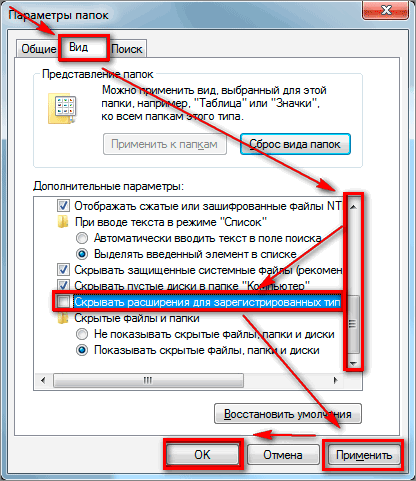
Какие наиболее распространенные расширения файлов в Windows? К примеру, exe — это исполняемые файлы, например, инсталляторы программ, rar и zip — архивы. Электронные книги отличаются расширением pdf, djv или fb2. Аудио файлы обычно имеют расширение mp3, wav или ogg. Файлы lossless-аудио (звуковые файлы, сжатые без потерь) могут иметь расширение flac, ape или wav. Видео файлы отличаются расширениями avi, mpeg, mp4, mkv, flv и др. Растровые изображения можно узнать по расширению jpg (jpeg, jpe), bmp, gif, png, tiff и др. Расширение векторных изображений зависит от программы, в которой они делаются — к примеру, cdr для CorelDraw.
Вообще, расширения файлов в Windows часто зависят от конкретного приложения, и открыть сторонним приложением файлы с таким расширением может быть затруднительно или даже невозможно. Так, например, расширение psd имеют файлы, созданные в графическом редакторе Adobe Photoshop (впрочем, эта программа позволяет сохранить готовый файл практически в любом графическом формате). Текстовые файлы, созданные в Microsoft Word, можно узнать по расширению doc (docx для новых версий программы), а текстовый редактор Open Office работает с форматом odt. Также текстовые файлы могут иметь разрешение txt или rtf.
Текстовые файлы, созданные в Microsoft Word, можно узнать по расширению doc (docx для новых версий программы), а текстовый редактор Open Office работает с форматом odt. Также текстовые файлы могут иметь разрешение txt или rtf.
Как узнать, с какими типами файлов работает ваша операционная система? Зайдите в Проводник, в выпадающем меню Сервис выберите пункт Свойства папки и в открывшемся диалоговом окне перейдите на вкладку Типы файлов. На этой вкладке будет таблица в две колонки — расширение файла в Windows и соответствующий ему тип файла.
Представьте себе: вы качали из Интернета архив, но браузер почему-то сохранил его с разрешением htm (разрешение веб-страницы). Естественно, распаковать такой архив вам не удастся. Вам нужно изменить расширение файла на правильное. Однако ОС Windows может не показывать расширение файлов, в том числе и из соображений безопасности, чтобы пользователь ненароком не переименовал файл неправильно.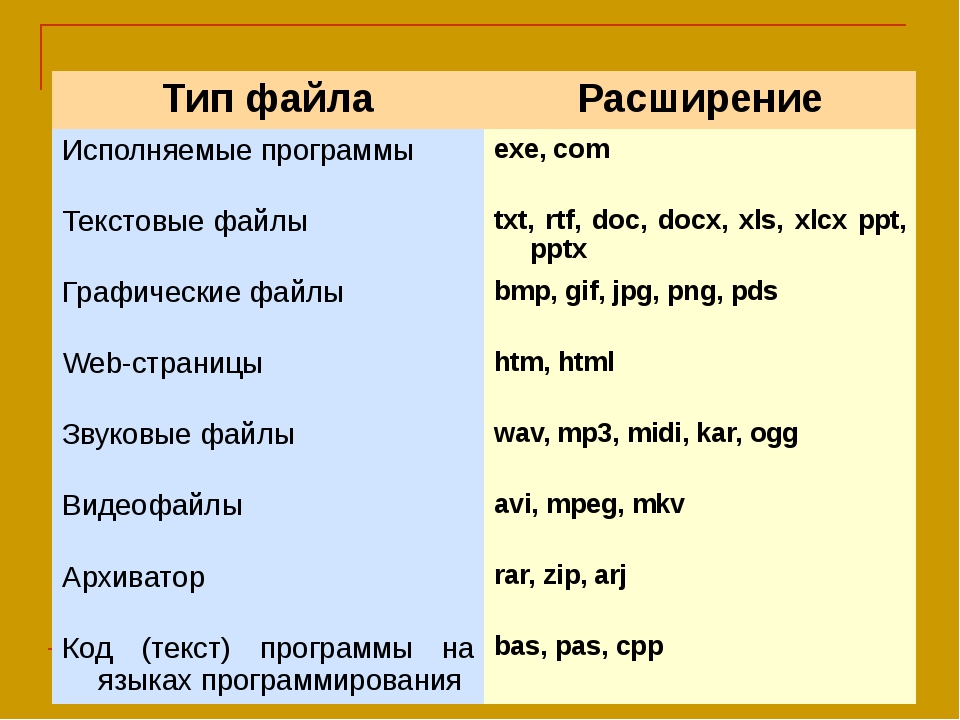
Чтобы изменить расширение файла, вам необходимо включить отображение расширений файлов в Windows. Для этого зайдите в Проводник Windows (двойной щелчок по значку «Мой компьютер» на рабочем столе или сочетание клавиш Win+E). Зайдите в папку, где лежит файл, расширение которого нужно изменить. В меню Проводника Сервис выберите пункт Свойства папки. В Windows 7 меню может не быть; в таком случае нажмите в Окне проводника клавишу Alt, и оно появится. Пункт меню, эквивалентный Свойствам папки в Windows 7 назвается Параметры папок.
В появившемся диалоговом окне перейдите на вкладку Вид. В Дополнительных параметрах должна быть строка: «Скрывать расширения для зарегистрированных типов файлов». Снимите стоящую напротив нее галочку и не забудьте нажать кнопку ОК! Теперь расширения файлов в Windows будут отображаться, и вы сможете изменить расширение файла. Также часто расширения файлов по умолчанию показываются во многих файловых менеджерах, например, Total Commander. Напоминаем, что переименовать файл можно, нажав клавишу F2 или выбрав к контекстном меню файла (оно вызывается правым щелчком мыши) пункт «Переименовать».
Напоминаем, что переименовать файл можно, нажав клавишу F2 или выбрав к контекстном меню файла (оно вызывается правым щелчком мыши) пункт «Переименовать».
Однако такой прием не позволит вам изменить формат мультимедийного файла. Нельзя сделать из файла ape файл mp3 или из файла mkv файл avi, просто изменив расширения файла. Для изменения формата аудио и видео файлов нужны специальные программы, которые выполняют конвертацию одного мультимедийного формата в другой. Также следует помнить, что если вы неправильно измените расширение файла, вы не сможете его открыть. Можно сказать, что расширения файлов в Windows — не игрушка!
Оцените статью
11 комментариев
Оставить комментарий
Расширения. Справка
Внимание. Расширения SaveFrom.net, Frigate и ряд других отключены в связи с потенциально опасным и недобросовестным поведением.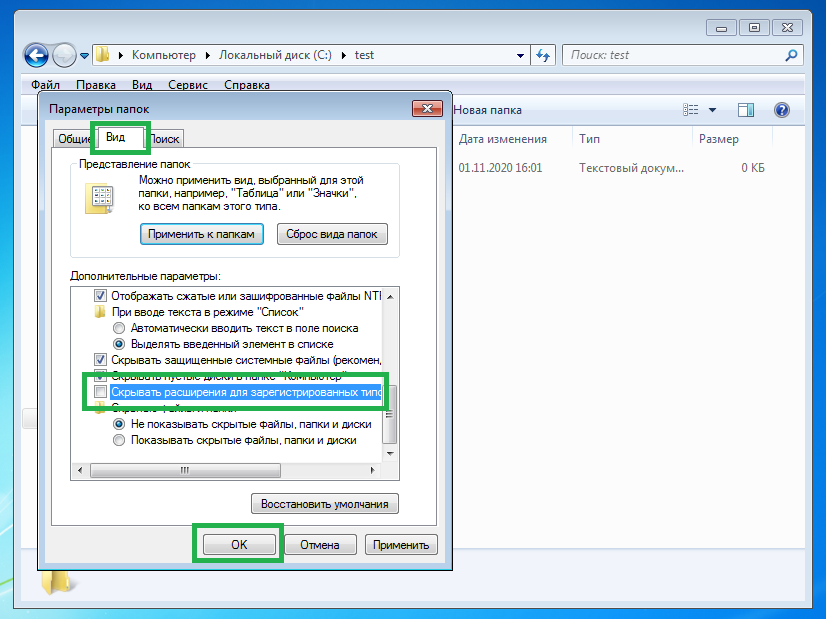 Подробности см. в блоге Браузера и на Хабре.
Подробности см. в блоге Браузера и на Хабре.
Расширения — это встроенные в браузер мини-программы, которые добавляют новые возможности, например блокируют неприятную рекламу, включают ночной режим или управляют паролями. В Яндекс Браузер можно устанавливать расширения, созданные командой Браузера, или из Каталога браузера Opera.
Примечание. Среди расширений часто встречаются вредоносные, так как их создают не только разработчики браузеров, но и сторонние программисты. Поэтому Браузер отключает расширения из непроверенных источников и периодически проверяет, не появились ли среди ранее установленных расширений подделки.
- Просмотр списка расширений
- Действия с расширениями
- Значок расширения
- Задать горячие клавиши для расширений
- Какие расширения не поддерживает Браузер?
- Как добавить новое расширение в Браузер?
- Проблемы с расширениями
Примечание. Если нужного расширения нет в списке или оно не устанавливается, скорее всего вы используете Яндекс Браузер для организаций, а ограничения выставлены политикой «Настройки черного списка расширений».
Анализ существующих расширений и изучение предпочтений пользователей позволили отобрать для Браузера наиболее популярные, полезные и безопасные расширения.
Чтобы открыть список расширений, нажмите → Дополнения.
В списке перечислены предустановленные расширения (например, Антишок) и дополнительные функции Браузера (например, синхронизация).
Нажмите → Дополнения.
Выберите расширение и нажмите кнопку Установить.
Нажмите → Дополнения.
В нижней части страницы слева нажмите Каталог расширений.
Перейдите на страницу нужного расширения и нажмите + Добавить в Яндекс Браузер.
В открывшемся окне ознакомьтесь со списком данных, к которым расширение получит доступ.
 Если вы согласны дать доступ к своим данным, подтвердите установку.
Если вы согласны дать доступ к своим данным, подтвердите установку.
Отобранные
Из каталога
Вы можете установить расширения из Каталога браузера Opera, совместимого с Яндекс Браузером.
Нажмите → Дополнения.
Найдите в списке нужное расширение, а затем включите или отключите его.
Чтобы получить доступ к настройкам расширения:
Нажмите → Дополнения.
В описании нужного расширения нажмите Подробнее.
Под описанием нажмите Все настройки. Если такой кнопки нет, значит у расширения нет настроек.
Нажмите → Дополнения.
В описании нужного расширения нажмите Подробнее.
Нажмите Удалить.
Откройте страницу browser://extensions.

Найдите нужное расширение и нажмите Удалить.
Предустановленные
Предустановленные расширения (Антишок, Блокировка рекламы, Советник, Почта и т. п.) удалить нельзя, их можно отключить.
В разделе «Из других источников»
В других разделах
Расширение удалится из файлов Браузера, но не пропадет со страницы Дополнения. При включении оно будет скачано и установлено заново.
После включения некоторых расширений их значок появляется справа от В адресную строку можно вводить поисковые запросы — Браузер сам поймет, что вам нужно.
«}}»>. Нажав его, вы получите доступ к функциям расширения:
Нажмите правой кнопкой мыши на значок расширения.
Выберите пункт Скрыть расширение.
Если значок расширения не отображается на панели Браузера:
Нажмите → Дополнения.
В описании нужного расширения нажмите Подробнее.
Нажмите Показать кнопку.
Если значков на панели много, их можно свернуть:
Наведите указатель на область между Умной строкой и значками расширений — указатель изменится на двустороннюю стрелку.

Удерживая левую кнопку мыши, потяните вправо.
Чтобы увидеть все свернутые расширения, нажмите .
Вы можете задать горячие клавиши, чтобы быстро активизировать нужное расширение или выполнять действия во время его работы:
Нажмите → Дополнения.
В нижней части страницы нажмите Быстрые клавиши для расширений.
Выберите нужное расширение.
Выберите действие, для которого нужно задать последовательность горячих клавиш, и установите курсор в поле справа от его названия.
Нажмите и удерживайте одну или несколько служебных клавиш (Ctrl, Shift, Alt) и клавишу по вашему выбору.
Нажмите ОК.
Браузер поддерживает только расширения из Каталога браузера Opera, где они проверяются на безопасность. Если вы пытаетесь установить расширение из другого источника, то увидите одно из сообщений:
| Сообщение о несовместимости | Причина отказа |
|---|---|
Yandex заблокировал установку потенциально опасного расширения | Расширение является вредоносным и находится в черном списке |
Яндекс Браузер не поддерживает это расширение | Расширение несовместимо с Браузером технически |
Инсталлятор сообщает об успешной установке расширения, но оно не появляется на странице дополнений. | Расширение несовместимо с Браузером технически |
Запакуйте расширение в архив
crx3.Откройте в Браузере страницу
browser://tune.Откройте папку с архивом и перетащите его в окно Браузера.
После установки расширение появится в разделе Из других источников.
Откройте в Браузере страницу browser://extensions.
Найдите нужное расширение и нажмите кнопку Удалить.
Снова установите расширение со страницы browser://tune или из источника, откуда вы раньше его устанавливали.
Откройте в Браузере страницу browser://extensions.
Найдите нужное расширение и нажмите кнопку Удалить.
Снова установите расширение со страницы browser://tune или из источника, откуда вы раньше его устанавливали.
Расширение перестало работать
Попробуйте переустановить его:
Не работает расширение Яндекс Почты, Диска, Погоды или Пробок
Расширения «Элементы Яндекса» (Почта, Погода, Пробки и Диск) больше не развиваются и не устанавливаются, их корректная работа не гарантируется. Установите эти сервисы в качестве веб-приложений.
Установите эти сервисы в качестве веб-приложений.
Расширение не меняет вид новой вкладки
Браузер игнорирует расширения, которые меняют внешний вид или функционал новой вкладки, чтобы не пропадала полезная информация. Вы можете сами отключать ненужные вам блоки: сайты, закрепленные на Табло, новости, погоду и другие виджеты. Также вы можете добавить свой фон Браузера и изменить тему оформления.
Сбой в работе расширения, оно выключается
Попробуйте переустановить его:
Написать в службу поддержки
Была ли статья полезна?
Расширение файла SET — Простые советы, как открыть файл SET.
Как открыть файл SET
Если появилась ситуация, в которой Вы не можете открыть файл SET на своем компьютере — причин может быть несколько.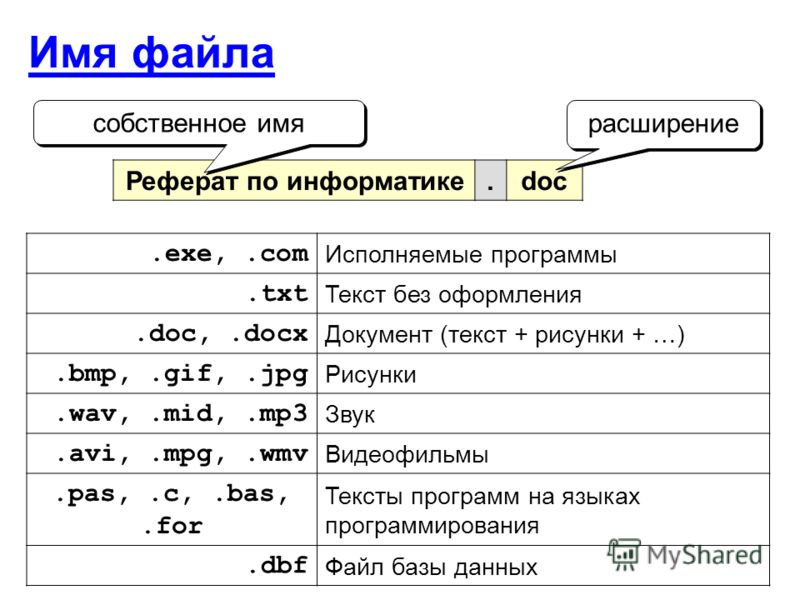 Первой и одновременно самой важной (встречается чаще всего) является отсутствие соответствующей аппликации обслуживающей SET среди установленных на Вашем компьютере.
Первой и одновременно самой важной (встречается чаще всего) является отсутствие соответствующей аппликации обслуживающей SET среди установленных на Вашем компьютере.
Очень простой способ решить эту проблему — найти и скачать соответствующее приложение. Первая часть задания уже выполнена — программа, поддерживающая файл SET, находится в таблице. Теперь просто скачайте и установите соответствующее приложение.
Возможные проблемы с файлами в формате SET
Отсутствие возможности открытия и работы с файлом SET, не обязательно означает, что на Вашем компьютере не установлено соответствующее программное обеспечение. Могут быть и другие проблемы, которые также блокируют нашу способность работать с файлом Microsoft Backup File Set. Ниже приведен список возможных проблем.
- Повреждение открываемого файла SET
- Ошибочные связи файла SET в записях реестра.
- Случайное удаление описания расширения SET из реестра Windows
- Неполная установка приложения, поддерживающего формат SET
- Открываемый файл SET инфицирован нежелательным, вредным программным обеспечением.

- Недостаточно аппаратных ресурсов компьютера, чтобы открыть файл SET.
- Драйверы оборудования, используемого компьютером для открытия файла SET, устарели.
Если вы уверены, что всех этих причин в вашем случае не существует (или они уже устранены), файл SET должен без проблем работать с вашими программами. Если проблема с файлом SET все же не решена, это может значить, что в этом случае появилась другая, редкая проблема с файлом SET. В этом случае единственное, что вы можете сделать, это обратиться за помощью к профессиональным сотрудникам.
Аналогичные расширения
| .a2theme | Формат темы Aston 2 |
| .acb | Формат Adobe Color Book |
. acbl acbl | Формат Adobe Color Book |
| .ако | Цветовая палитра Adobe Photoshop и формат образцов |
| .acrobatsecuritysettings | Формат настроек безопасности Adobe Acrobat |
| .акродата | Формат данных Adobe Acrobat |
| .acv | Формат цветовых кривых Adobe Photoshop |
.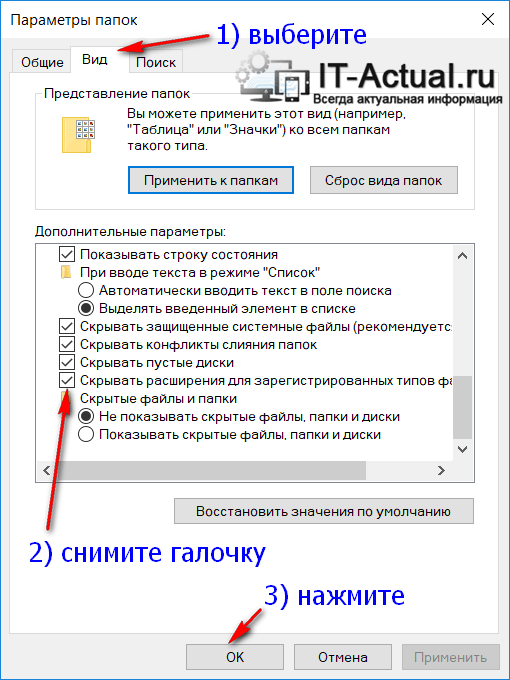 acw acw | Формат мастера специальных возможностей Microsoft |
Как открыть файл с расширением SET?
Формат настроек
Категория
Файлы настроек
Популярность
3.1 (25 голосов)
Что такое файл SET?
Файлы SET (файл настроек) содержат информацию о настройках, конфигурации и предпочтениях, используемых различными программами. Любые настройки и конфигурации, выполненные пользователем в определенных программах, сохраняются в файлах SET.
Функционирование файлов SET
Файлы SET не следует открывать вручную, поскольку они автоматически загружаются приложением во время запуска системы, чтобы ранее сохраненные конфигурации были видны с самого начала. Благодаря этому не требуется повторно применять изменения в настройках программы.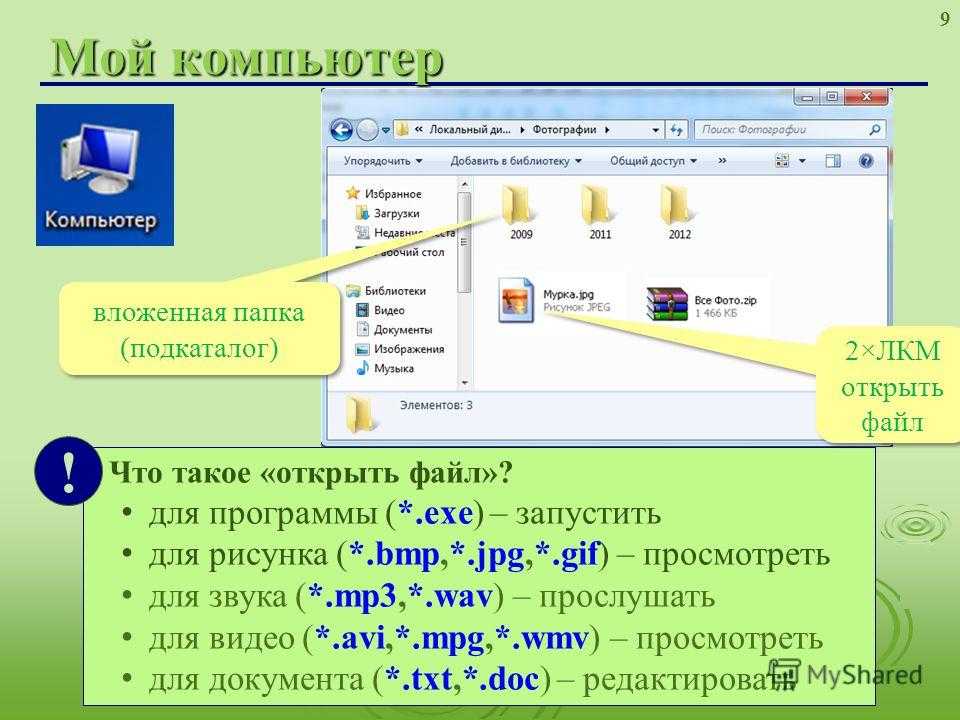 Ручное открытие и изменение файла SET может привести к неправильной работе программы.
Ручное открытие и изменение файла SET может привести к неправильной работе программы.
Программы, поддерживающие расширение файла SET
Ниже вы найдете указатель программ, которые можно использовать для открытия файлов SET, разделенных на категории 2 в соответствии с поддерживаемой системной платформой. Файлы с расширением SET, как и любые другие форматы файлов, можно найти в любой операционной системе. Рассматриваемые файлы могут быть переданы на другие устройства, будь то мобильные или стационарные, но не все системы могут правильно обрабатывать такие файлы.
Программы, поддерживающие файл SET
Окна
Майкрософт Виндоус
Ссылаются на различные программы
MAC-ОС
Ссылаются на различные программы
Обновлено: 30.11.2019
Как открыть файл с расширением SET?
Проблемы с доступом к SET могут быть вызваны разными причинами. К счастью, большинство распространенных проблем с SET файлами можно решить без глубоких знаний в области ИТ, а главное, за считанные минуты. Приведенный ниже список поможет вам в процессе решения возникшей проблемы.
К счастью, большинство распространенных проблем с SET файлами можно решить без глубоких знаний в области ИТ, а главное, за считанные минуты. Приведенный ниже список поможет вам в процессе решения возникшей проблемы.
Шаг 1. Установка Программное обеспечение, на которое ссылаются различные программы
Наиболее распространенной причиной таких проблем является отсутствие соответствующих приложений, поддерживающих файлы SET, установленные в системе. Эту проблему можно решить, загрузив и установив Referenced by различные программы или другую совместимую программу, например Microsoft Windows. Полный список программ, сгруппированных по операционным системам, можно найти выше. Если вы хотите загрузить установщик различных программ, на которые ссылаются, наиболее безопасным способом, мы рекомендуем вам посетить веб-сайт и загрузить их из официальных репозиториев.
Шаг 2. Проверьте версию, на которую ссылаются различные программы, и при необходимости обновите ее. Убедитесь, что программное обеспечение обновлено. Иногда разработчики программного обеспечения вводят новые форматы вместо уже поддерживаемых вместе с более новыми версиями своих приложений. Это может быть одной из причин, по которой файлы SET несовместимы с файлами, на которые ссылаются различные программы. Самая последняя версия На что ссылаются различные программы, обратно совместима и может работать с форматами файлов, поддерживаемыми более старыми версиями программного обеспечения.
Убедитесь, что программное обеспечение обновлено. Иногда разработчики программного обеспечения вводят новые форматы вместо уже поддерживаемых вместе с более новыми версиями своих приложений. Это может быть одной из причин, по которой файлы SET несовместимы с файлами, на которые ссылаются различные программы. Самая последняя версия На что ссылаются различные программы, обратно совместима и может работать с форматами файлов, поддерживаемыми более старыми версиями программного обеспечения.
Шаг 3. Назначьте ссылки различных программ для файлов SET
Если проблема не была решена на предыдущем шаге, вам следует связать файлы SET с последней версией ссылок различных программ, установленных на вашем устройстве. Следующий шаг не должен вызвать проблем. Процедура проста и в значительной степени не зависит от системы
Измените приложение по умолчанию в Windows
- Выберите пункт «Открыть с помощью» в меню «Файл», к которому можно щелкнуть правой кнопкой мыши файл SET
- Выберите Выбрать другое приложение → Другие приложения
- Наконец, выберите «Искать другое приложение на этом ПК», укажите папку, в которой установлены различные программы, на которые ссылаются, установите флажок « Всегда использовать это приложение для открытия файлов SET » и подтвердите свой выбор, нажав кнопку «ОК».

Изменить приложение по умолчанию в Mac OS
- В раскрывающемся меню, доступ к которому можно получить, щелкнув файл с расширением SET, выберите Информация
- Откройте раздел Открыть с помощью, щелкнув его название
- Выберите из списка соответствующую программу и подтвердите, нажав Изменить для всех….
- Если вы выполнили предыдущие шаги, должно появиться сообщение: Это изменение будет применено ко всем файлам с расширением SET . Затем нажмите кнопку «Продолжить», чтобы завершить процесс.
Шаг 4. Убедитесь, что комплект не неисправен
Если вы следовали инструкциям из предыдущих шагов, но проблема все еще не решена, вам следует проверить соответствующий файл SET. Отсутствие доступа к файлу может быть связано с различными проблемами.
1. SET может быть заражен вредоносным ПО – обязательно проверьте его антивирусом.
Если файл заражен, вредоносное ПО, находящееся в файле SET, препятствует попыткам открыть его.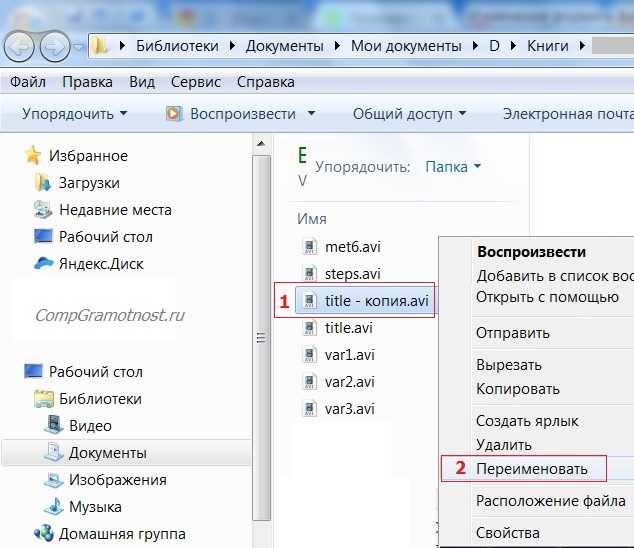 Рекомендуется как можно скорее просканировать систему на наличие вирусов и вредоносных программ или воспользоваться онлайн-сканером антивируса. SET файл заражен вредоносным ПО? Следуйте инструкциям вашего антивируса.
Рекомендуется как можно скорее просканировать систему на наличие вирусов и вредоносных программ или воспользоваться онлайн-сканером антивируса. SET файл заражен вредоносным ПО? Следуйте инструкциям вашего антивируса.
2. Проверьте, не поврежден ли файл
Вы получили SET-файл, о котором идет речь, от другого лица? Попросите его/ее отправить его еще раз. В процессе копирования файла могут возникнуть ошибки, из-за которых файл будет неполным или поврежденным. Это может быть источником возникших проблем с файлом. Это могло произойти, если процесс загрузки файла с расширением SET был прерван, а данные файла повреждены. Загрузите файл еще раз из того же источника.
3. Убедитесь, что у вас есть соответствующие права доступа
Иногда для доступа к файлам пользователю необходимо иметь права администратора. Выйдите из своей текущей учетной записи и войдите в учетную запись с достаточными правами доступа. Затем откройте файл формата настроек.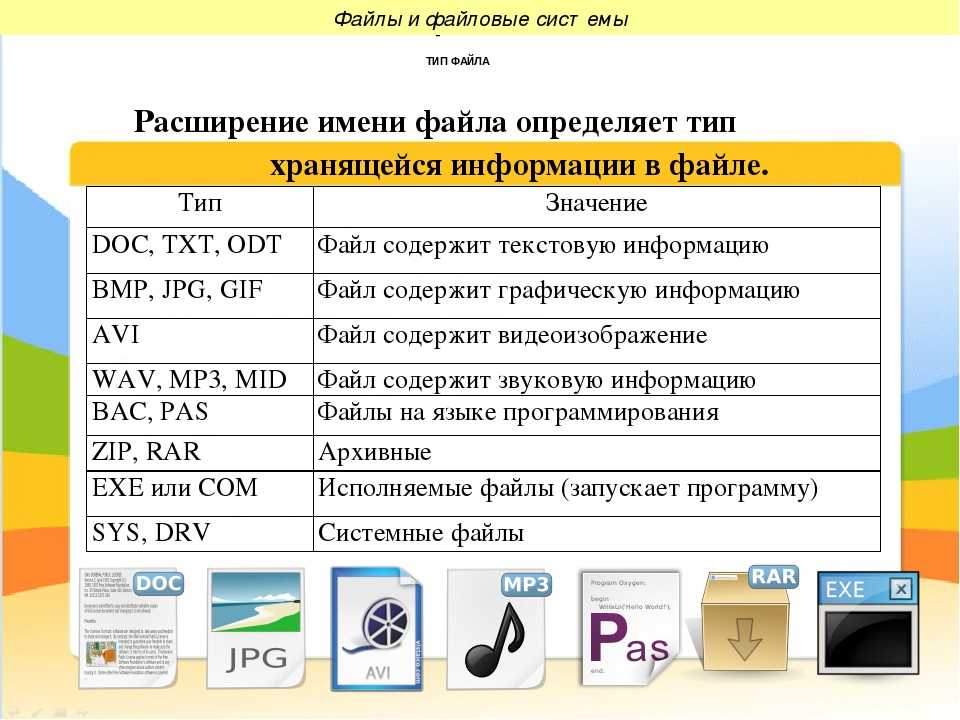
4. Убедитесь, что ваше устройство соответствует требованиям для открытия. На него ссылаются различные программы.
Если система перегружена, она может не справиться с программой, которую вы используете для открытия файлов с расширением SET. . В этом случае закройте другие приложения.
5. Убедитесь, что ваша операционная система и драйверы обновлены.
Последние версии программ и драйверов могут помочь вам решить проблемы с Настройки Форматировать файлы и обеспечить безопасность вашего устройства и операционной системы. Возможно, что одно из доступных обновлений системы или драйверов может решить проблемы с файлами SET, влияющие на более старые версии данного программного обеспечения.
Вы хотите помочь?
Если у Вас есть дополнительная информация о файле SET, мы будем признательны, если Вы поделитесь ею с нашими пользователями. Для этого используйте форму здесь и пришлите нам свою информацию о файле SET.

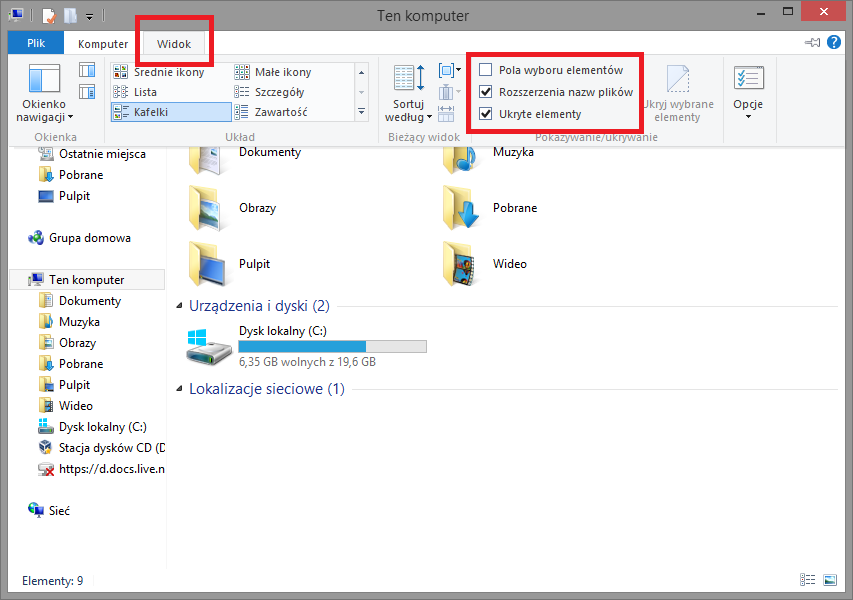 Если вы согласны дать доступ к своим данным, подтвердите установку.
Если вы согласны дать доступ к своим данным, подтвердите установку.